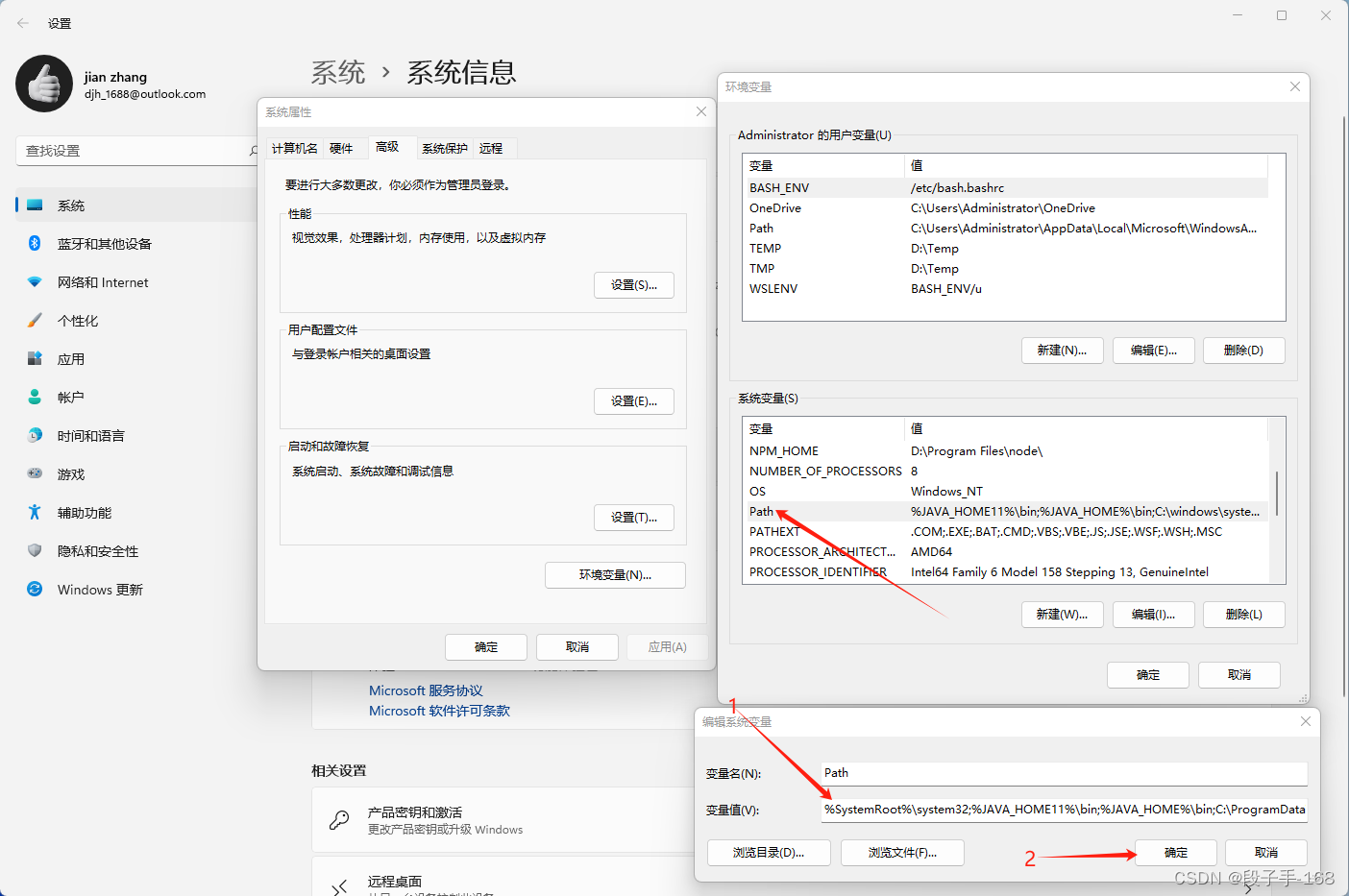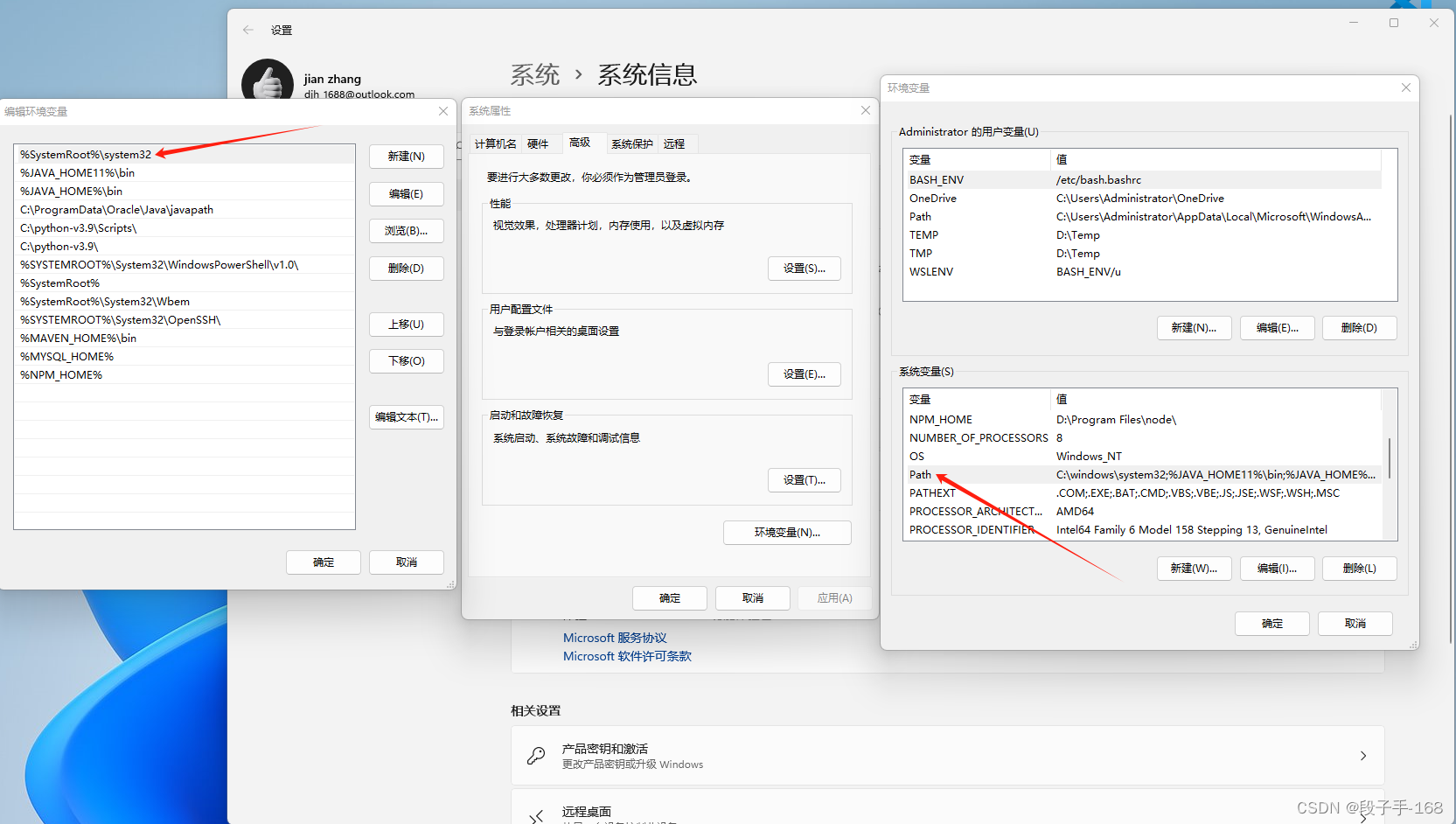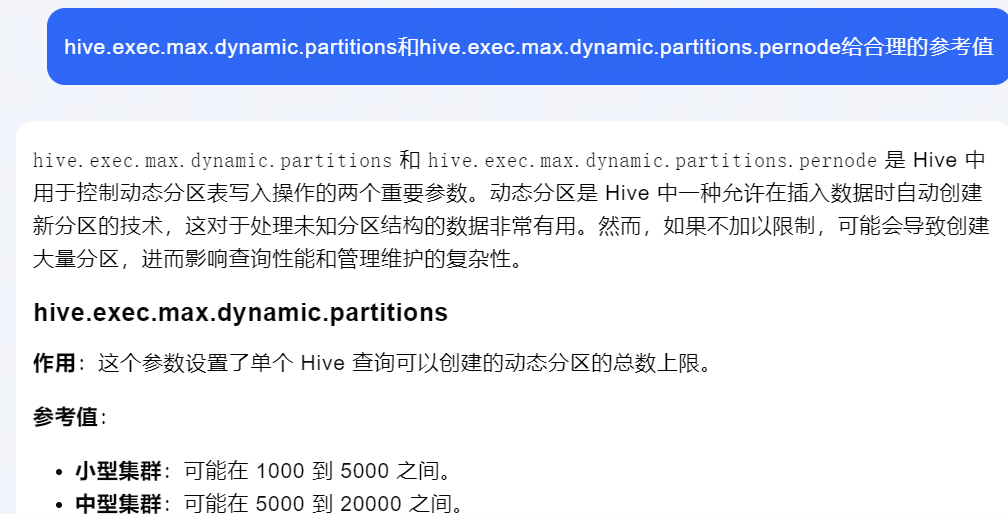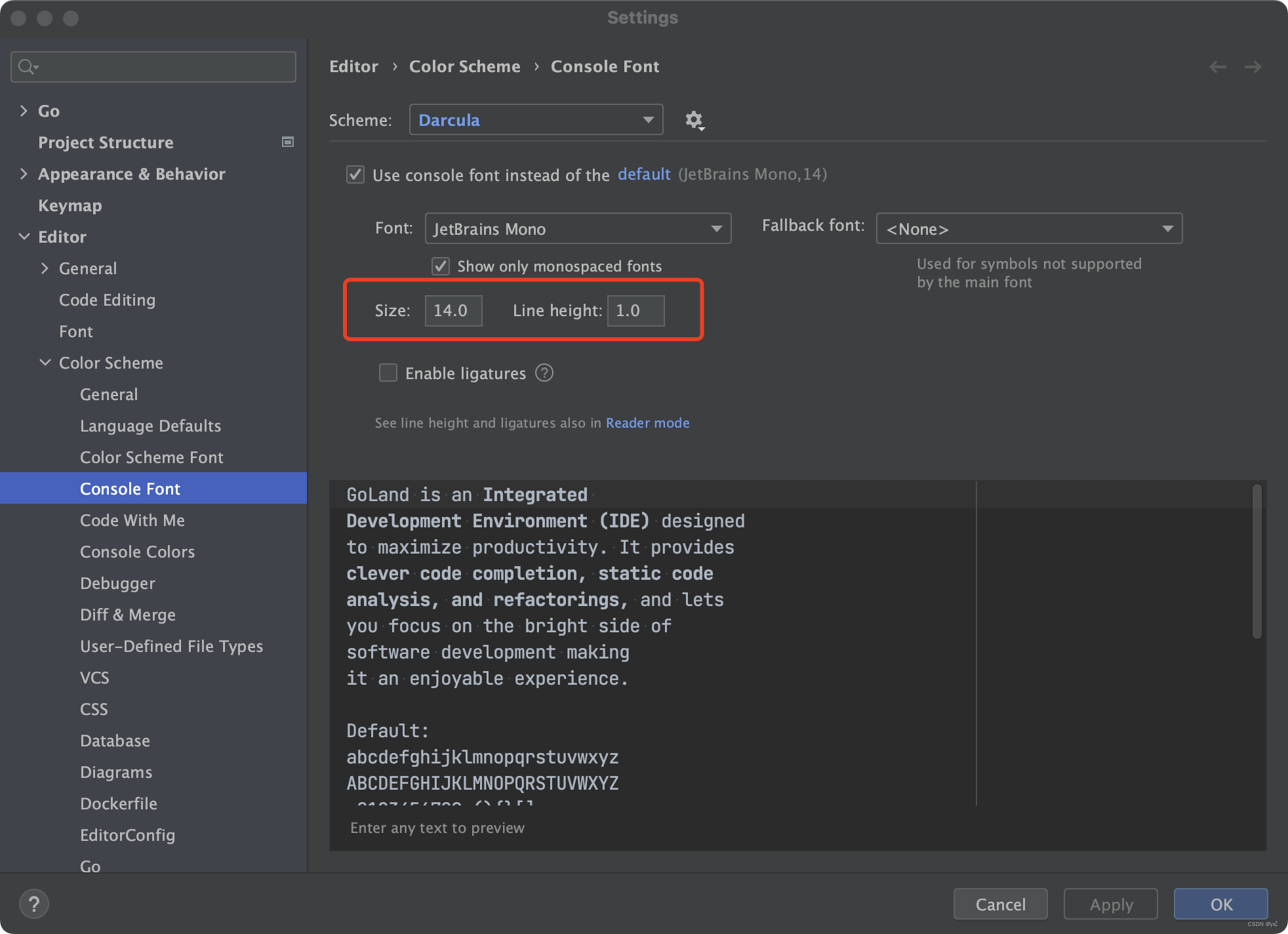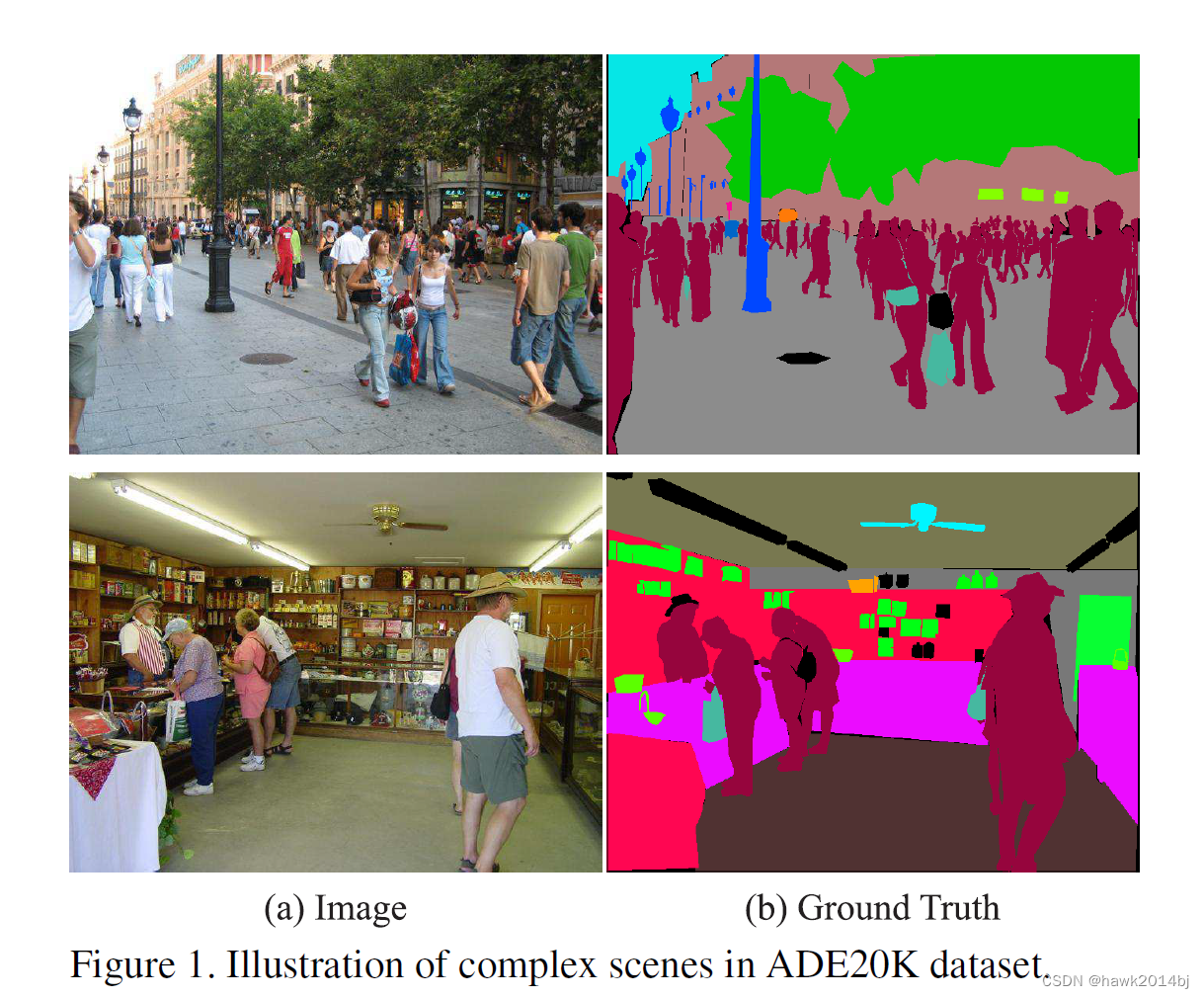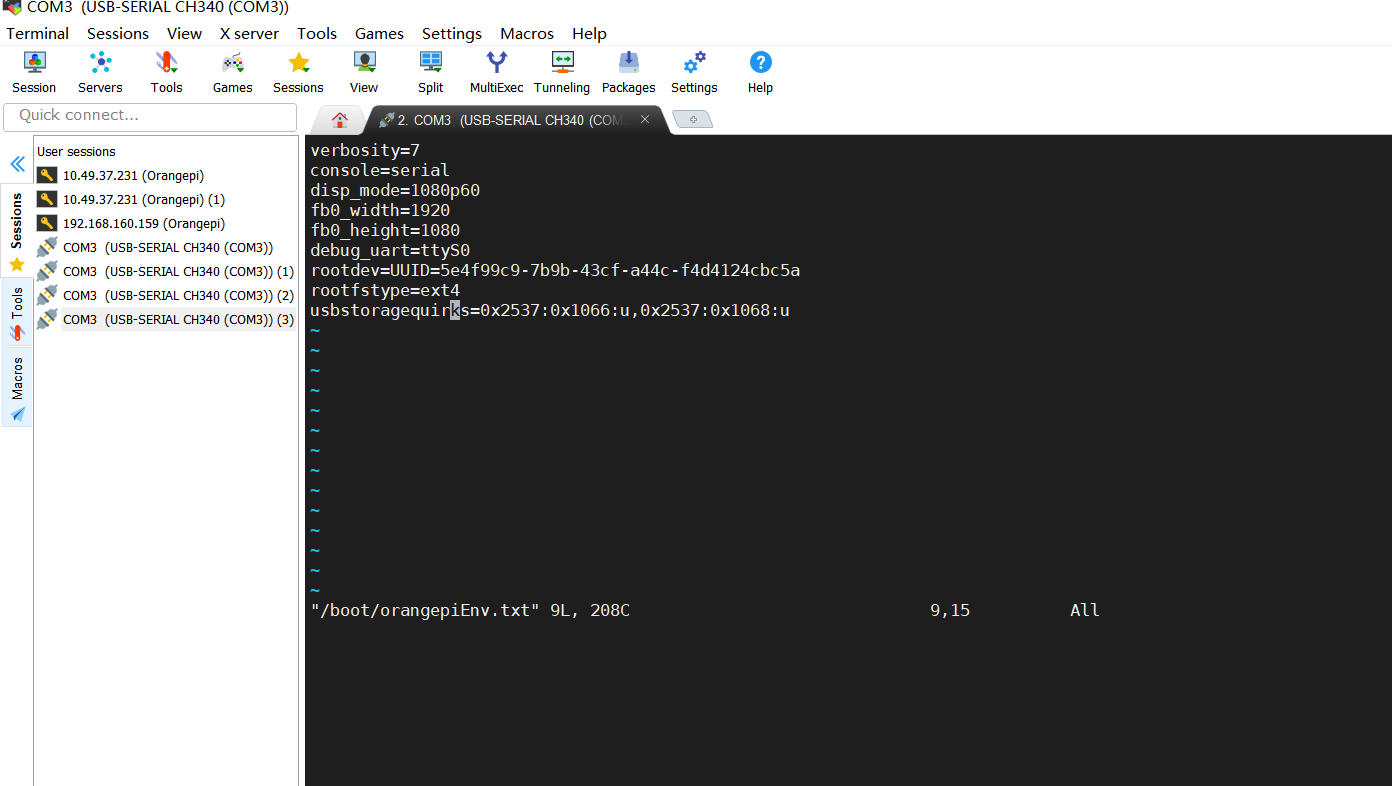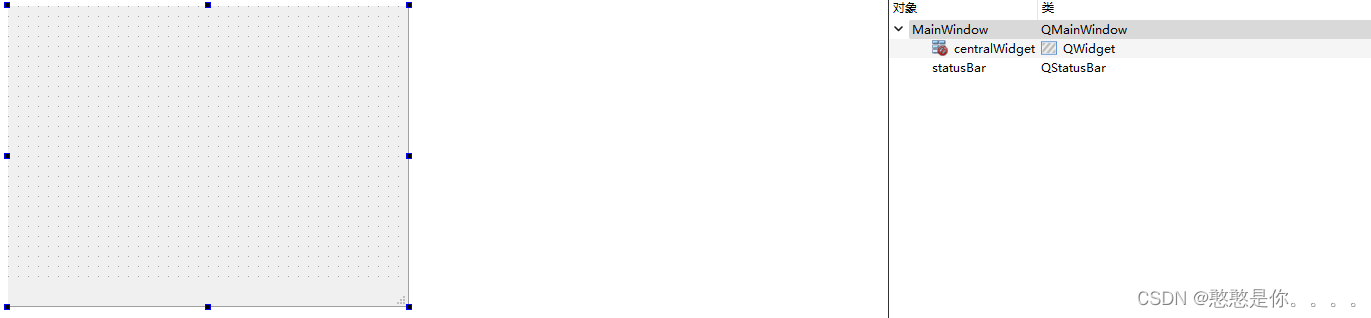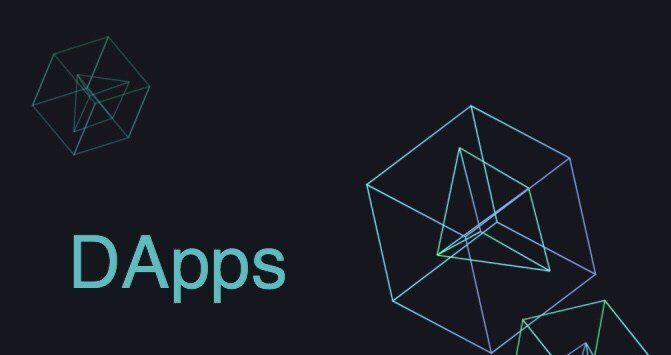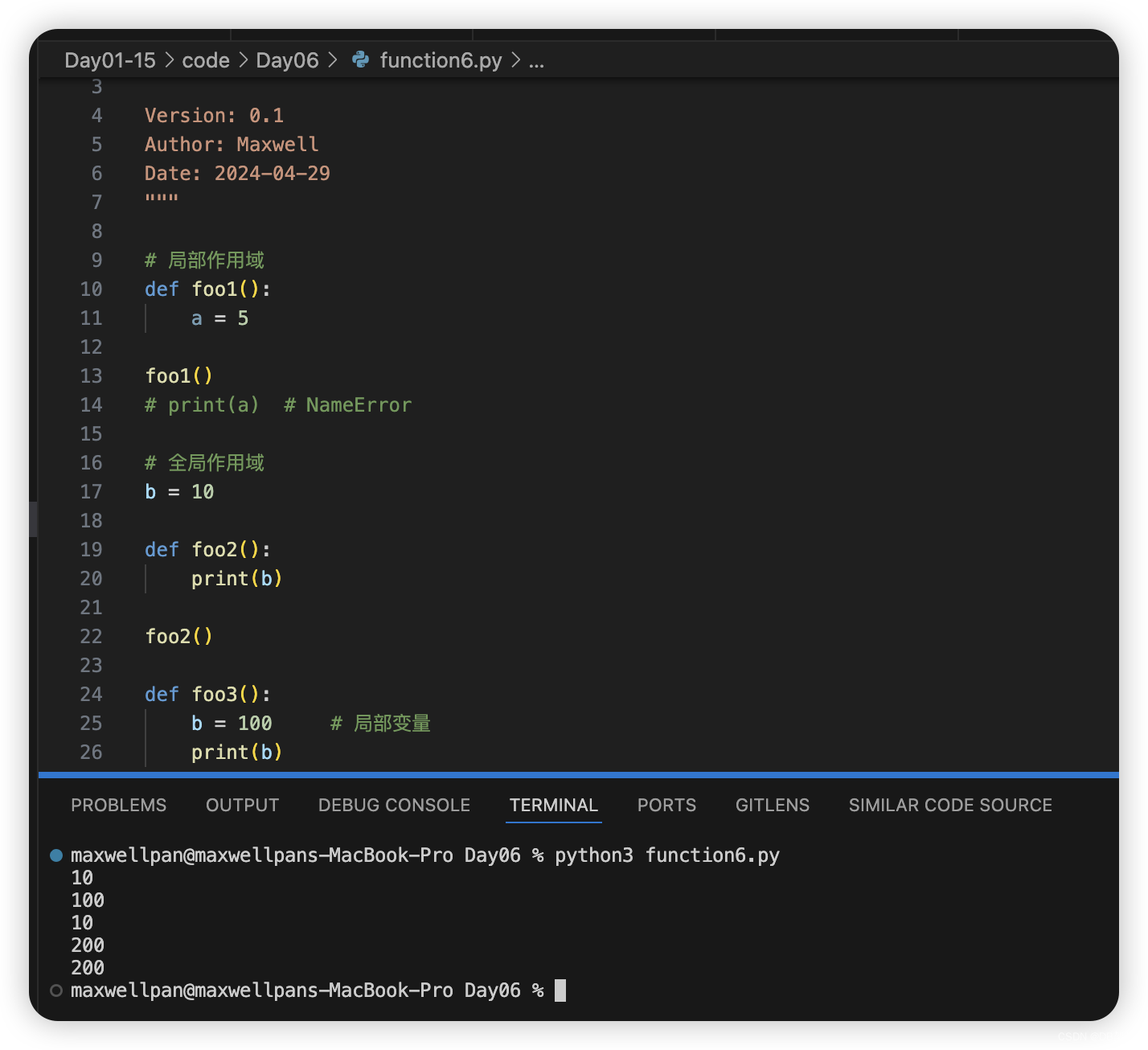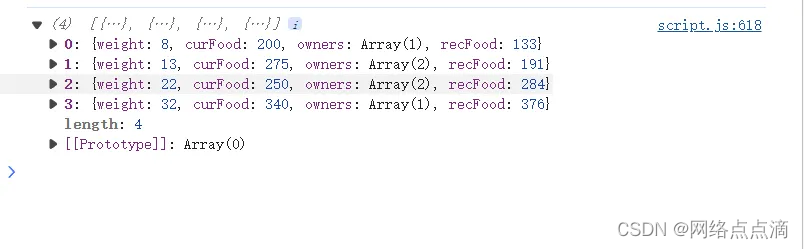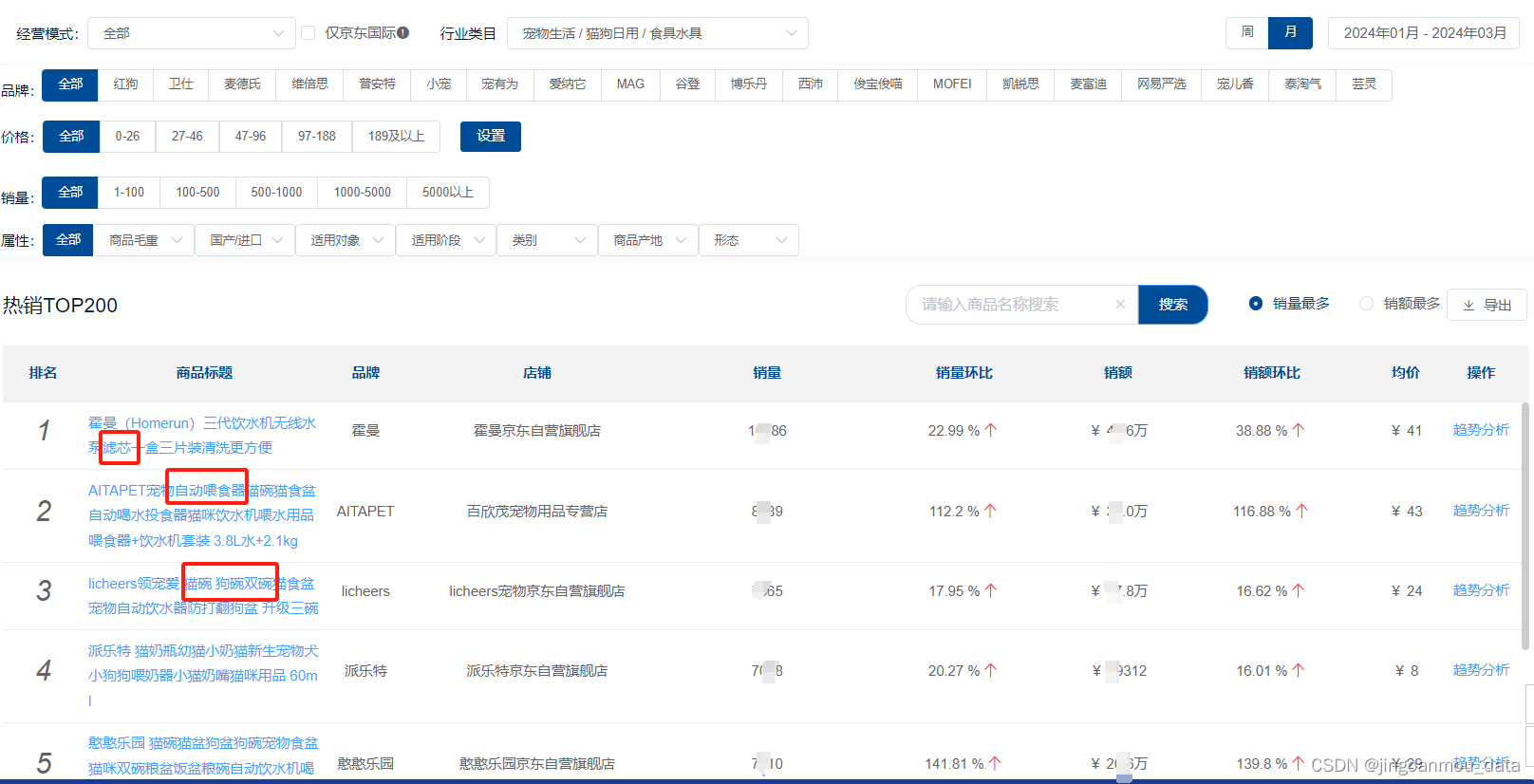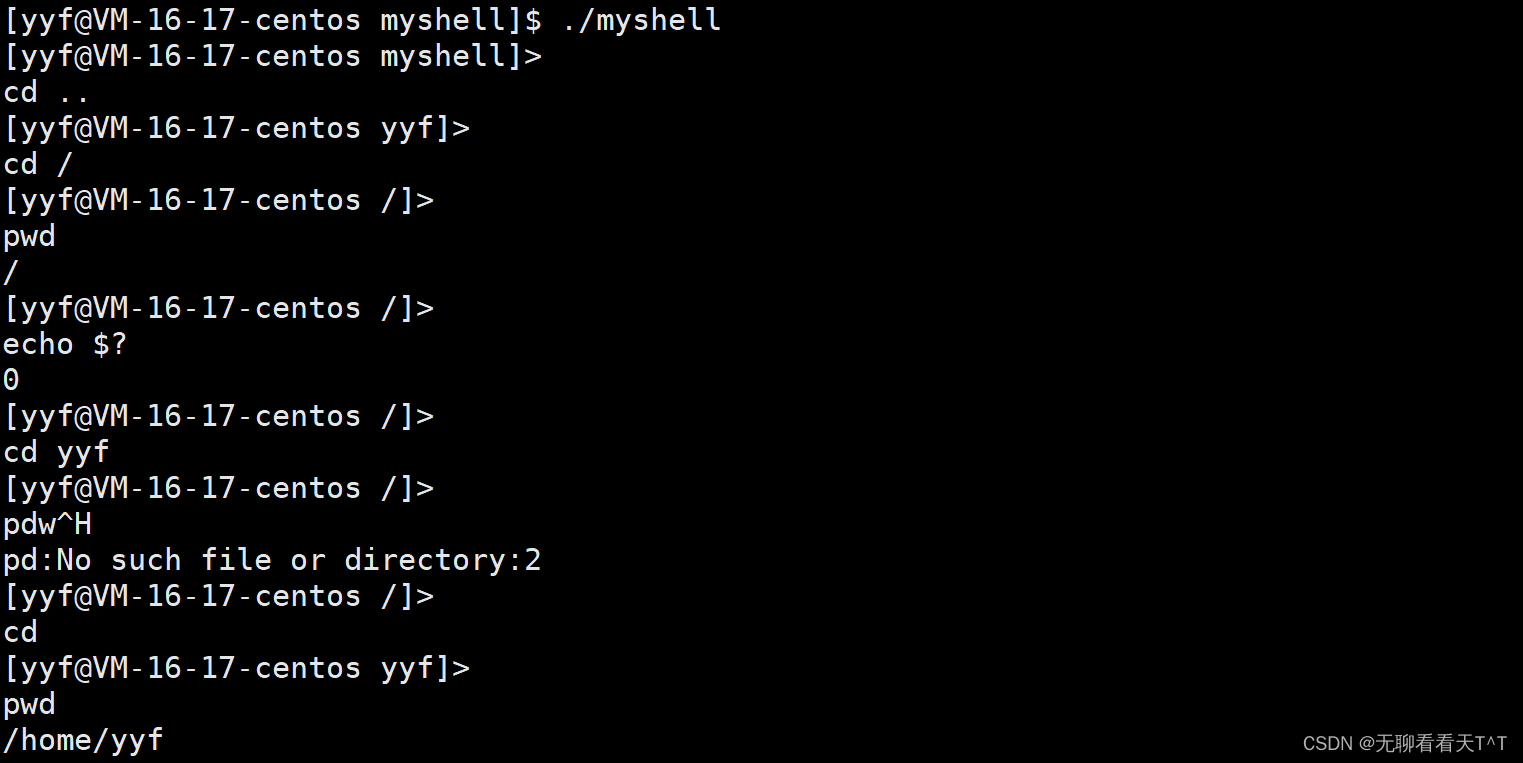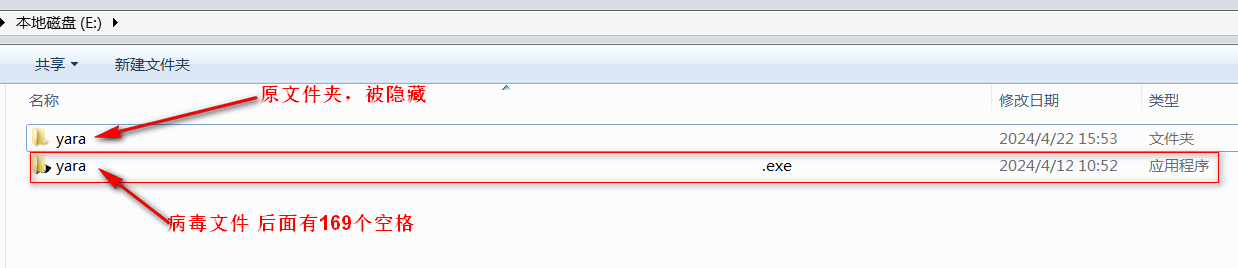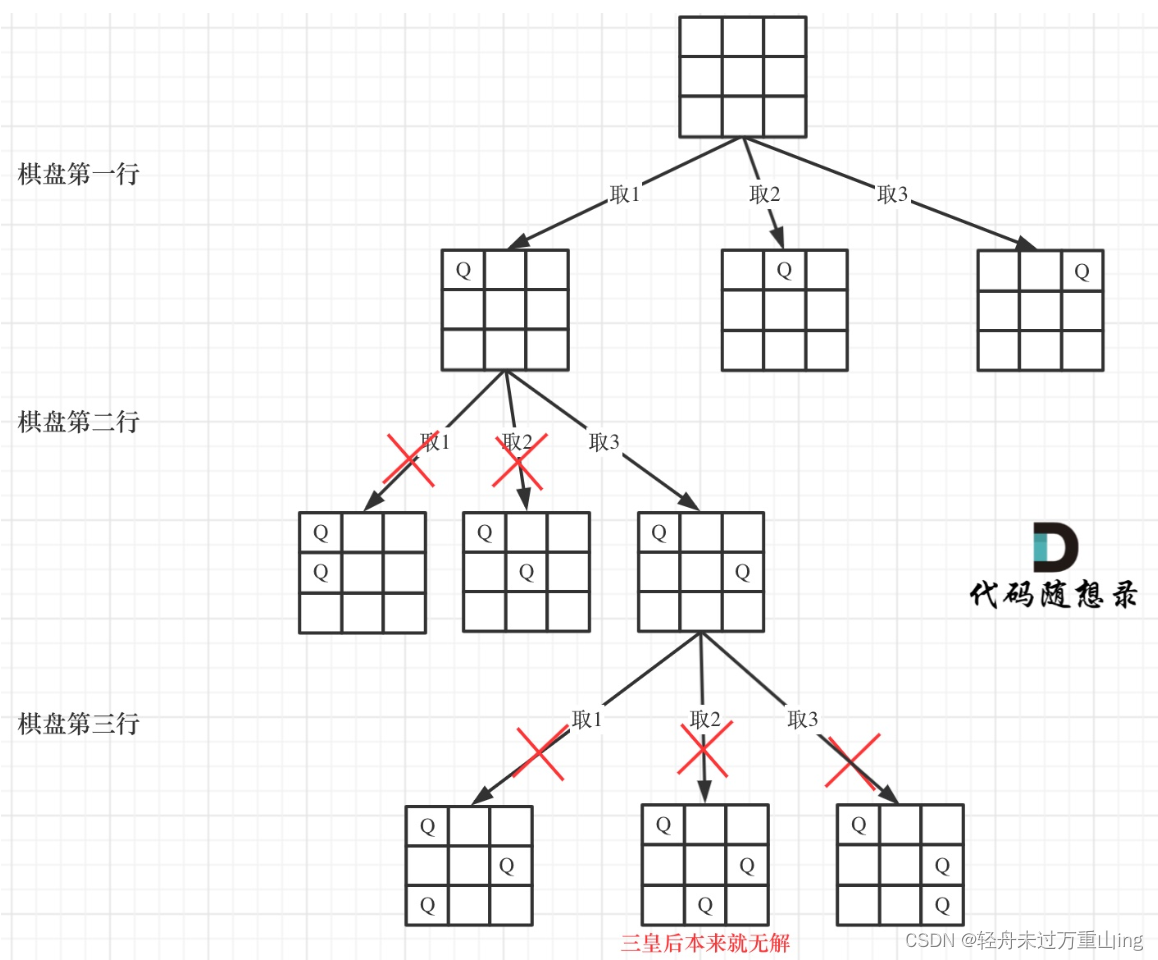Windows 环境变量 Path 显示样式更改
1、传统 Path 环境变量显示:
---》键盘上按【WIN + I 】打开系统【设置】
---》依次点击
---》【系统】
---》【系统信息】
---》【高级系统设置】
---》【高级】
---》【环境变量】。
或者依次点击:
---》右键 【我的电脑 】
---》属性
---》【高级系统设置】
---》【高级】
---》【环境变量】。
--》系统变量 ,找到 【Path】,双击打开,或者 点击【Path】,再点击【编辑】。
如下显示是 Path 环境变量 新样式,
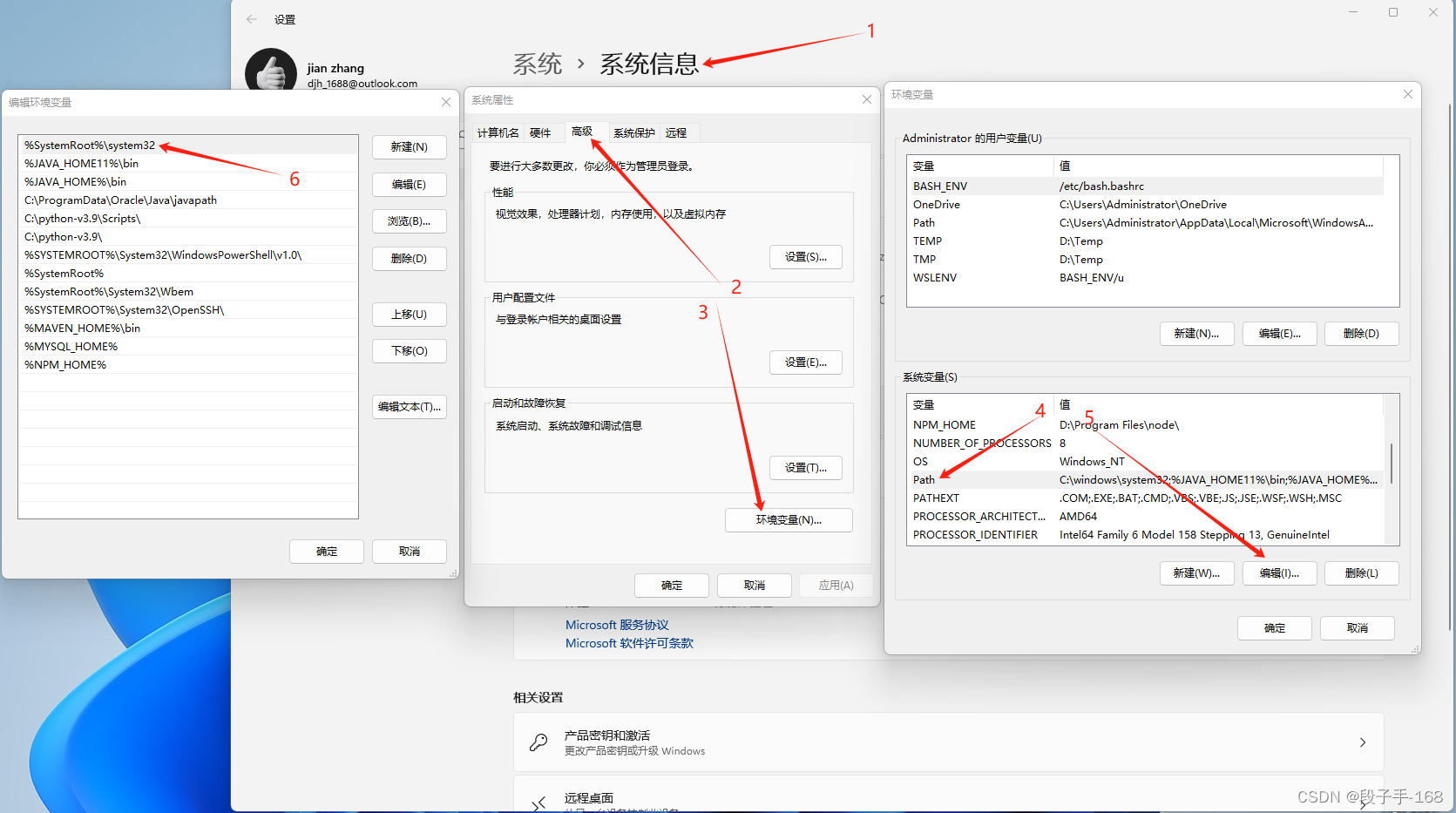
如果想显示成传统 Path 环境变量,只需把 【%SystemRoot%\system32】向下移,
点击【确定】,重新打开 【Path】即可。
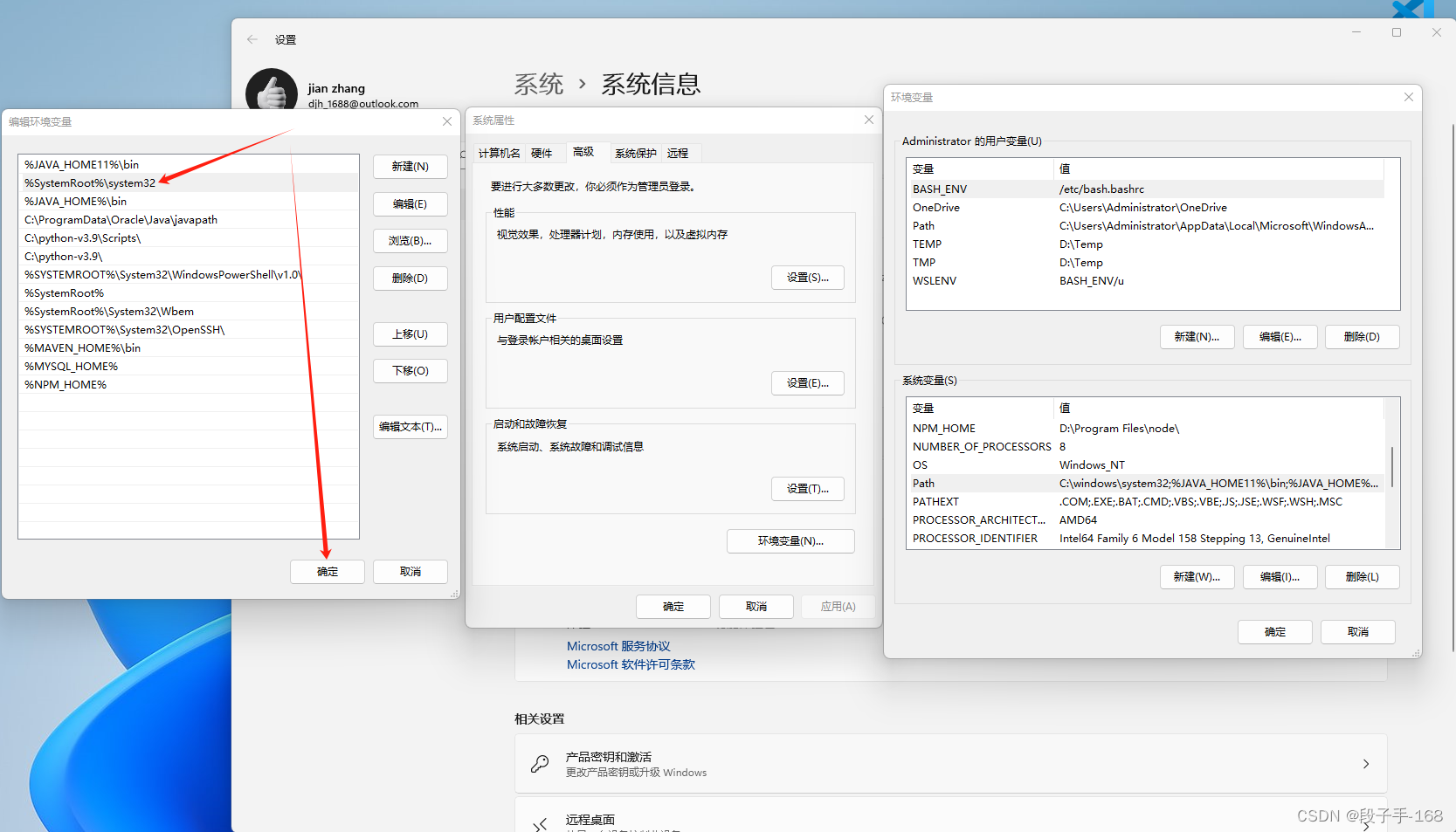
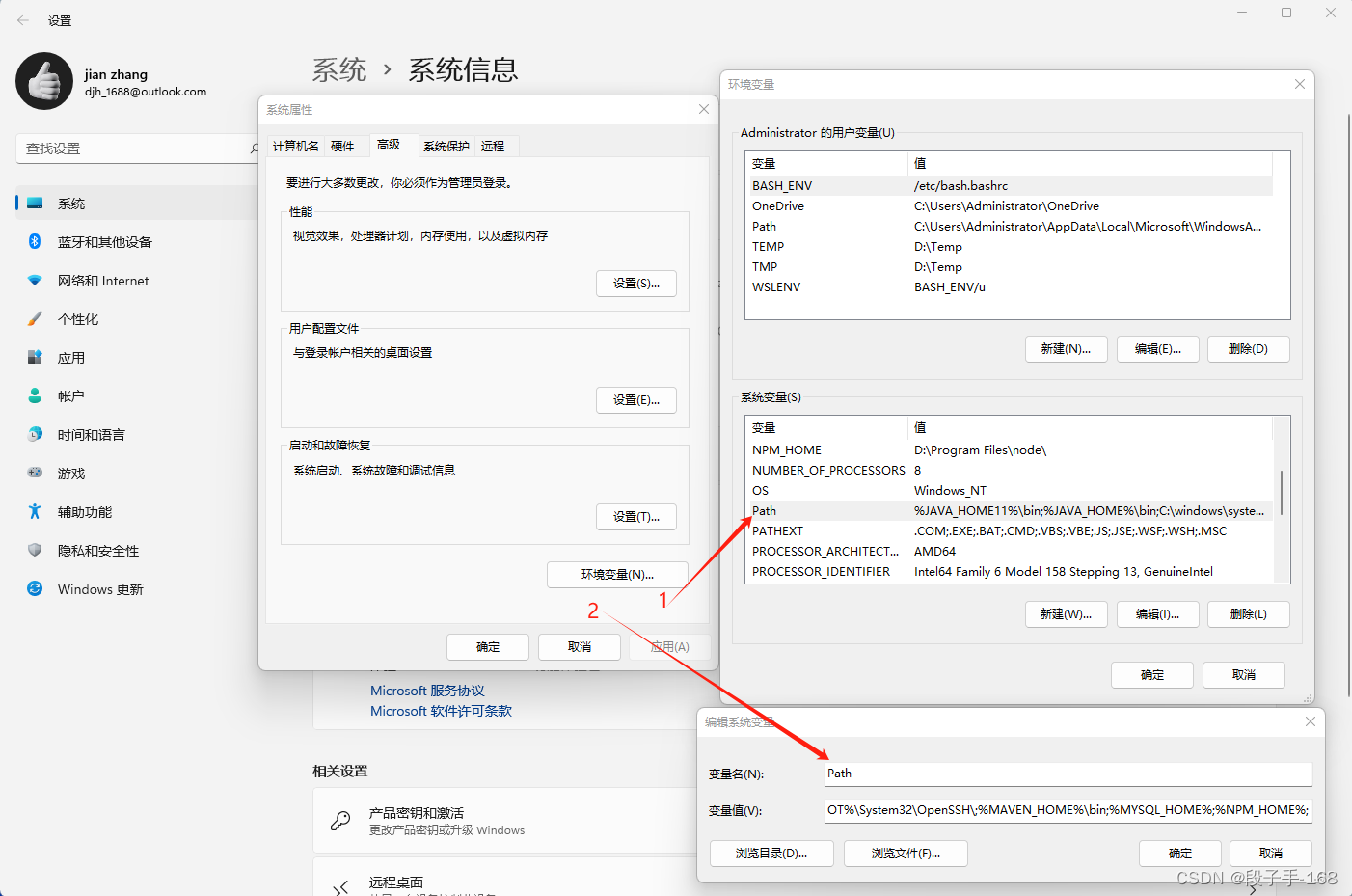
2、新样式 Path 环境变量显示:
---》键盘上按【WIN + I 】打开系统【设置】
---》依次点击
---》【系统】
---》【系统信息】
---》【高级系统设置】
---》【高级】
---》【环境变量】。
或者依次点击:
---》右键 【我的电脑 】
---》属性
---》【高级系统设置】
---》【高级】
---》【环境变量】。
--》系统变量 ,找到 【Path】,双击打开,或者 点击【Path】,再点击【编辑】。
如下显示是 Path 环境变量 传统样式
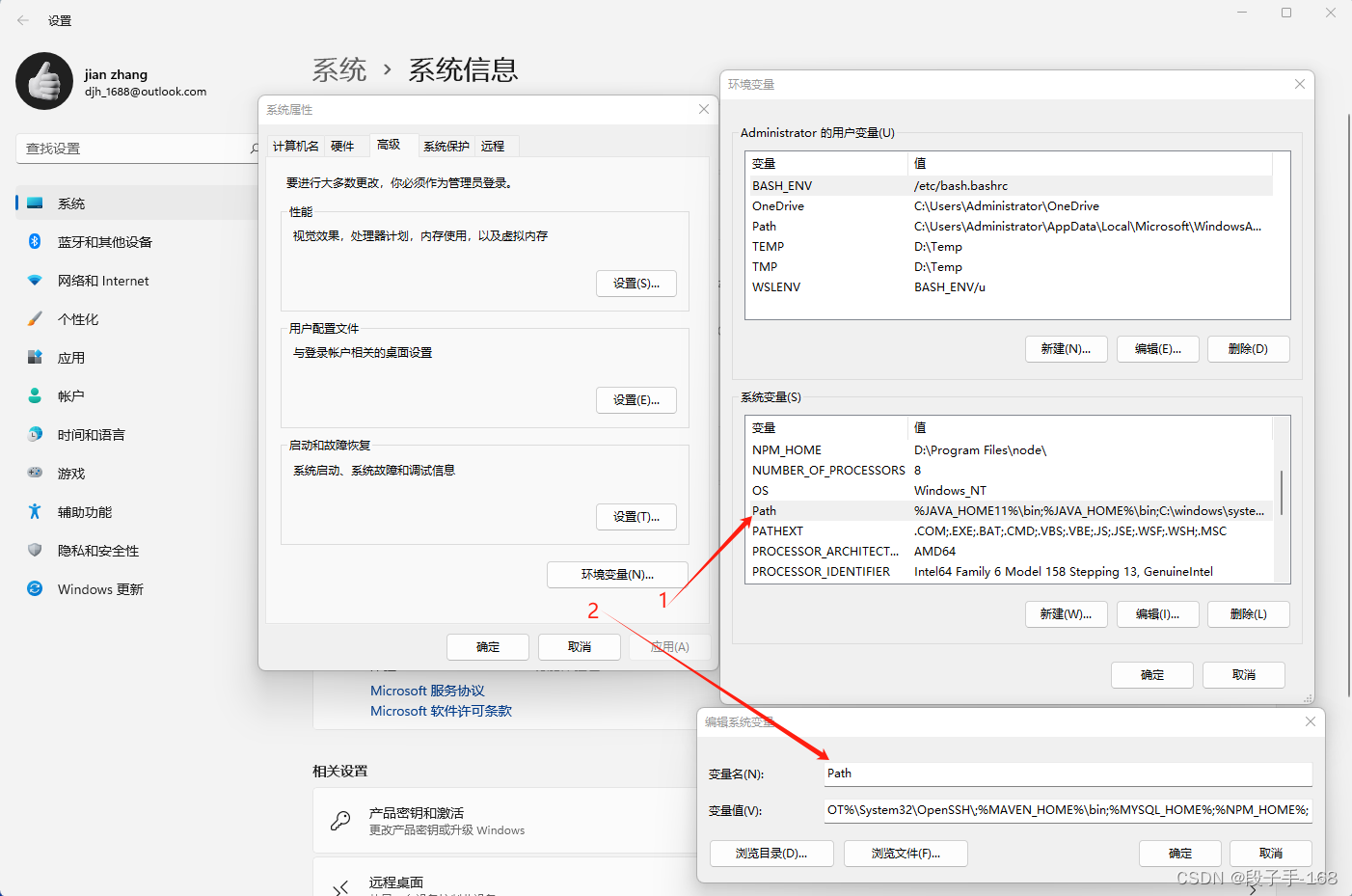
如果想显示成新样式 Path 环境变量,只需找到 【%SystemRoot%\system32】,
把它移动到最前面,点击【确定】,重新打开 【Path】即可。
需要注意的是:
每个变量之间,用英文 ; 隔开。